Windows10开启节电模式的操作方法
2016-03-11 10:06作者:xiaoxiao
在Windows10系统中增加了一项节电模式,可以最大限度的节省电量,现在很多智能手机里面也有省电模式,大家应该不陌生,开启之后,系统就会关闭以下后台运行的程序来达到节省电量的目的,既然这么好用,那要怎么才能开启呢?接下来,小编就来告诉大家Windows10开启节电模式的操作方法。
操作方法如下:
1、鼠标点击Windows10系统电脑桌面上的设置,点击进入;
2、在打开的界面中找到并点击打开“系统”选项;
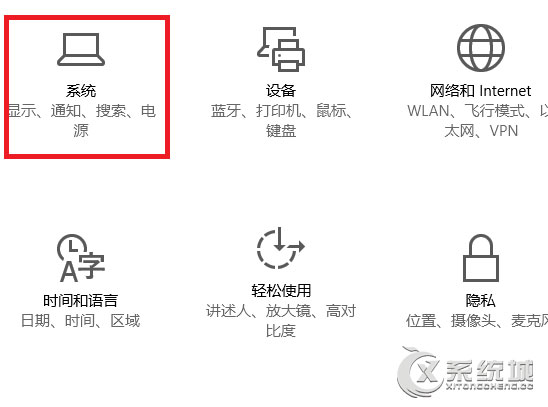
3、在打开的“系统”界面中找到“节电模式”选项;
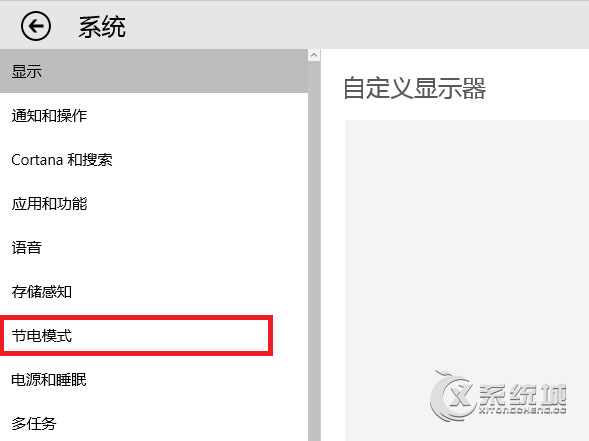
4、开启右边的“节电模式”选项即可!
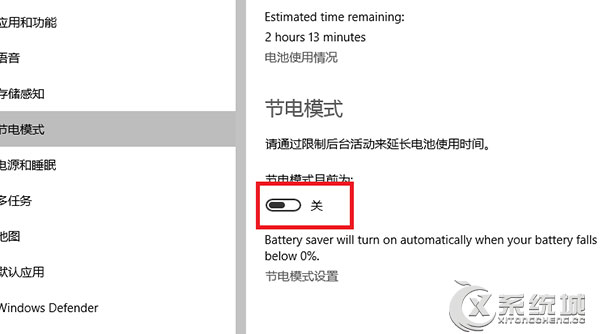
以上介绍的就是Windows10开启节电模式的操作方法,用户可以随时开启该特性,还可以任意设置当设备电量仅剩多少时自动开启该特性,非常方便。
标签:节电模式